Содержание:
Вы хотели насладиться веб-серфингом по просторам всемирной паутины, включаете компьютер или ноутбук и удивляетесь, почему не работает интернет? Такая неприятная ситуация может возникнуть у любого пользователя. Ваш маршрутизатор почему-то не раздаёт сигнал Wi-Fi и вы оказываетесь отрезаны от бескрайнего мира информации и развлечений. Почему это произошло и что можно предпринять для быстрого исправления проблемы?
Не работает Wi-Fi на роутере, что делать?
Причин прекращения доступа к беспроводной сети несколько. Их можно условно разделить на две большие группы: аппаратные, например, поломка сетевого устройства и программные, к примеру, сбой в настройках маршрутизатора. С физической неисправностью оборудования лучше всего обратиться к специалистам по ремонту, а с зависанием или некорректной работой роутера попробуем разобраться собственными силами. Ничего очень сложного в этом нет. И не забудьте перед поиском неисправности удостовериться, что ваш провайдер интернета в текущее время не проводит какие-либо ремонтные работы или техническое обслуживание на своих серверах и линиях. Убедитесь также, что на вашем девайсе (компьютере, планшете, ноутбуке, нетбуке, смартфоне) включён беспроводной модуль.
Читайте также: Как усилить сигнал Wi-Fi роутера
Способ 1: Перезагрузка роутера
Маршрутизатор в силу основного предназначения функционирует непрерывно в течении продолжительного периода времени и поэтому может банально зависнуть. Простая перезагрузка устройства очень часто помогает в полной мере восстановить нормальную работу роутера, в том числе и раздачу Wi-Fi для абонентов локальной сети. О том, как правильно осуществить перезагрузку вашего маршрутизатора, вы можете прочитать в другом материале на нашем ресурсе. Алгоритм действий аналогичен для оборудования различных производителей.
Подробнее: Перезагрузка роутера TP-Link
Способ 2: Настройка роутера
Возможен вариант, когда вы или кто-либо другой, имеющий доступ к конфигурации роутера, по ошибке отключили раздачу беспроводного сигнала или эти параметры слетели. Значит, нужно попасть в веб-интерфейс маршрутизатора и задействовать столь необходимую нам функцию. Последовательность манипуляций для этого похожи на различных сетевых устройствах с небольшими отличиями названий параметров и интерфейса. Для наглядного примера возьмем роутер фирмы TP-Link.
- В любом интернет-обозревателе на ПК или ноутбуке, которые подключены к локальной сети, вводим в адресное поле действующий IP-адрес вашего маршрутизатора. В соответствии с заводскими настройками это чаще всего
192.168.0.1или192.168.1.1, затем жмём на Enter. - Появляется окошко аутентификации. Пишем в нём действительные логин и пароль доступа к конфигурации роутера. По умолчанию эти параметры одинаковы:
admin. Подробную информацию о данных для входа можете найти на наклейке с нижней стороны устройства. Нажимаем «OK» и попадаем в веб-клиент вашего сетевого девайса. - В веб-интерфейсе сразу же следуем в раздел «Беспроводной режим». Все нужные нам настройки находятся там.
- На вкладке настроек беспроводного режима ставим отметку в поле параметра «Беспроводная сеть», то есть включаем трансляцию радиосигнала Wi-Fi с роутера для всех устройств в пределах локальной сети. Сохраняем изменённую конфигурацию, маршрутизатор перезагружается с новыми параметрами.
Способ 3: Откат конфигурации роутера до заводской
Часто бывает, что юзер сам намудрил и запутался в настройках конфигурации маршрутизатора. Кроме того, случается программный сбой роутера. Здесь можно применить сброс всех настроек сетевого оборудования до заводских, то есть прошитых по умолчанию на фабрике-изготовителе. В начальной конфигурации роутера раздача беспроводного сигнала изначально включена. О том, как откатиться на заводские настройки на примере устройства от TP-Link, вы можете узнать из другой краткой инструкции на нашем сайте.
Подробнее: Сброс настроек роутера TP-Link
Способ 4: Перепрошивка роутера
В качестве крайней меры можно перепрошить роутер. Может быть, старая прошивка начала работать неправильно или устарела, создавая конфликт процессов и несовместимость оборудования. Все производители маршрутизаторов периодически обновляют микропрограммы для своих устройств, исправляя выявленные ошибки и добавляя новые функции и возможности. Посещайте веб-сайты изготовителей и отслеживайте обновления встроенного программного обеспечения. Подробно узнать возможный алгоритм перепрошивки роутера, опять же, на примере ТП-Линк, можно, пройдя по указанной ниже ссылке.
Подробнее: Перепрошивка роутера TP-Link
Как мы убедились, способы самостоятельно восстановить раздачу Wi-Fi с роутера существуют. Попробуйте, не торопясь, применить их на практике. А в случае неудачи, с большой долей вероятности, ваш маршрутизатор, к сожалению, подлежит ремонту или замене.
Читайте также: Решение проблемы с входом в конфигурацию роутера
 lumpics.ru
lumpics.ru
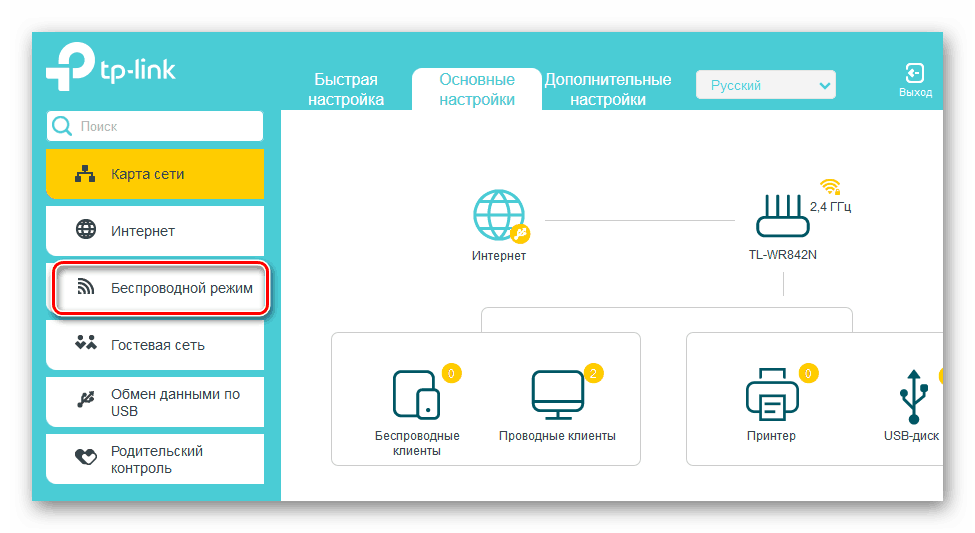
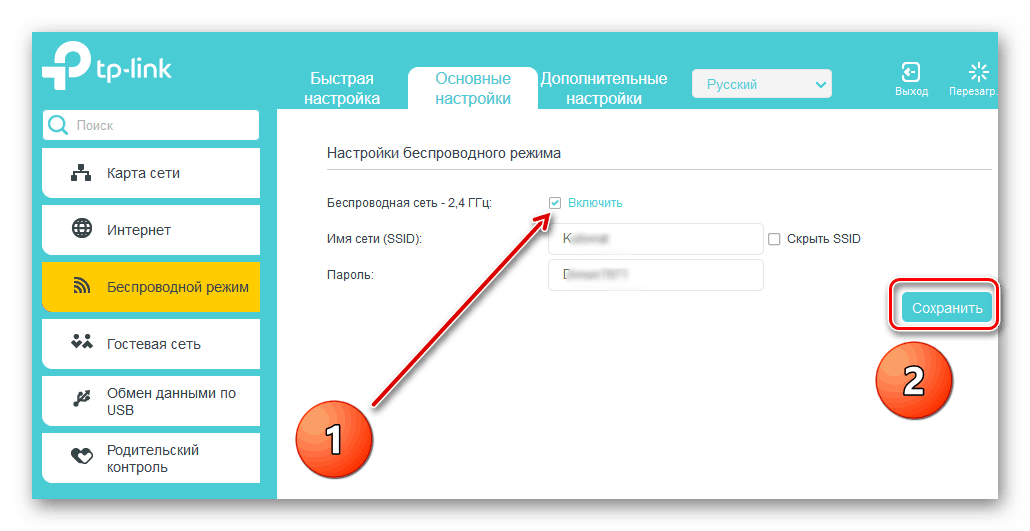












Вай фай подключён но без доступа в интернет как исправить? Все горит зелёным